iPhone手机如何自定义Assistive Touch
来源:网络收集 点击: 时间:2024-03-15打开手机中的“设置”应用,找到并进入“通用”选项,然后选中“辅助功能”。
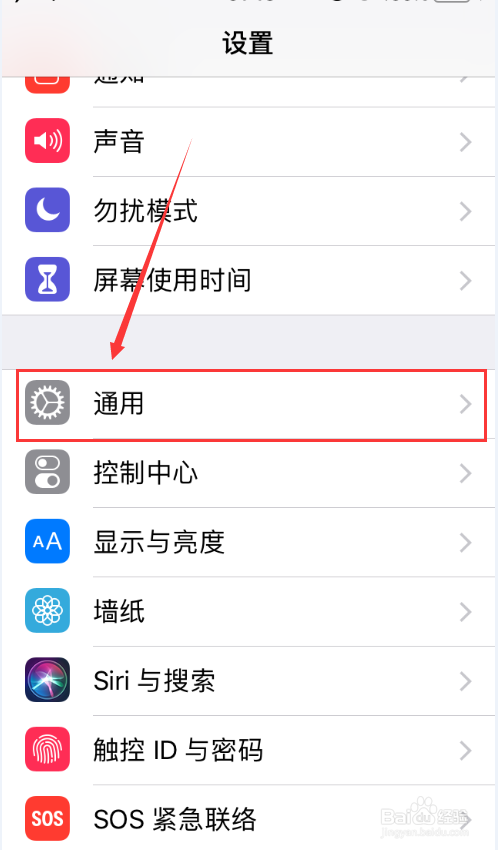
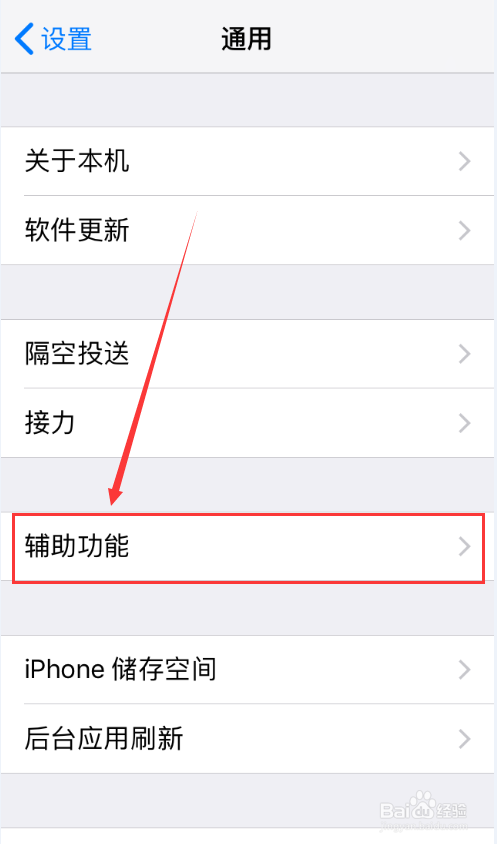 2/3
2/3在“辅助功能”页面中找到下方的“辅助触控”,即Assistive Touch选项进入,就可以自定义设置Assistive Touch。
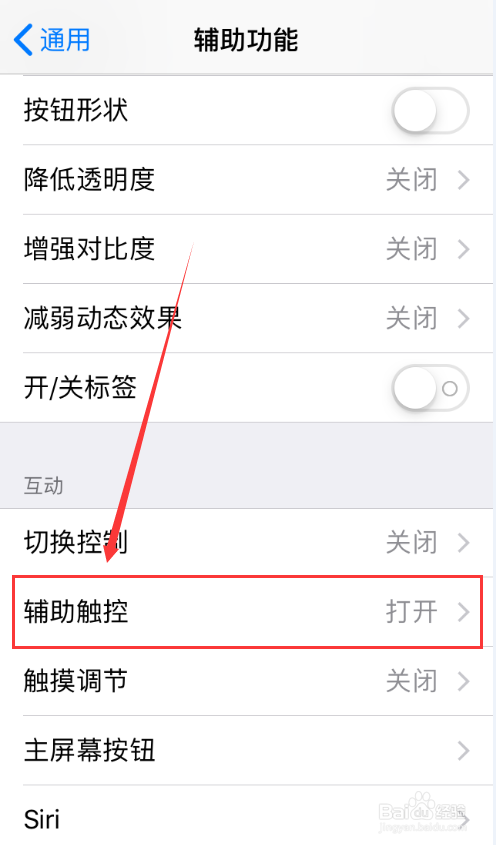 3/3
3/3通过“辅助触控”页面顶部的“辅助触控”开关按钮,即可开启或者关闭Assistive Touch功能。
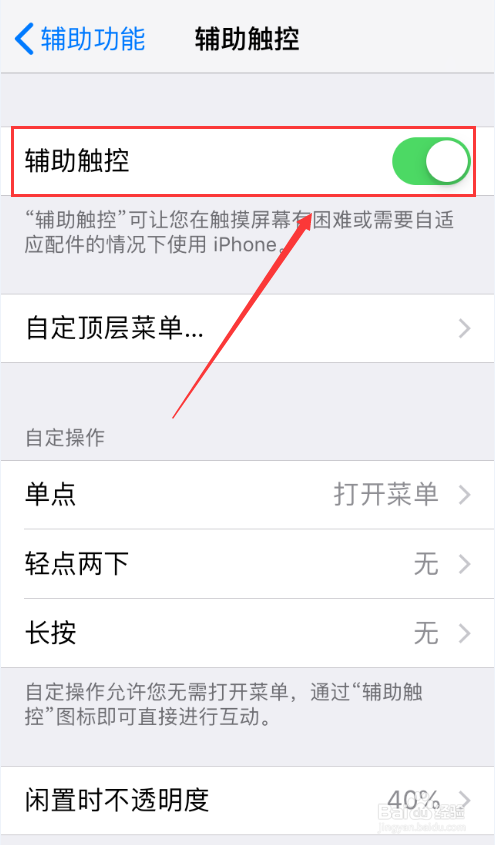 自定义顶层菜单1/4
自定义顶层菜单1/4点击“辅助触控”页面中的“自定顶层菜单”选项,即可对显示在Assistive Touch菜单中的功能进行自定义设置。
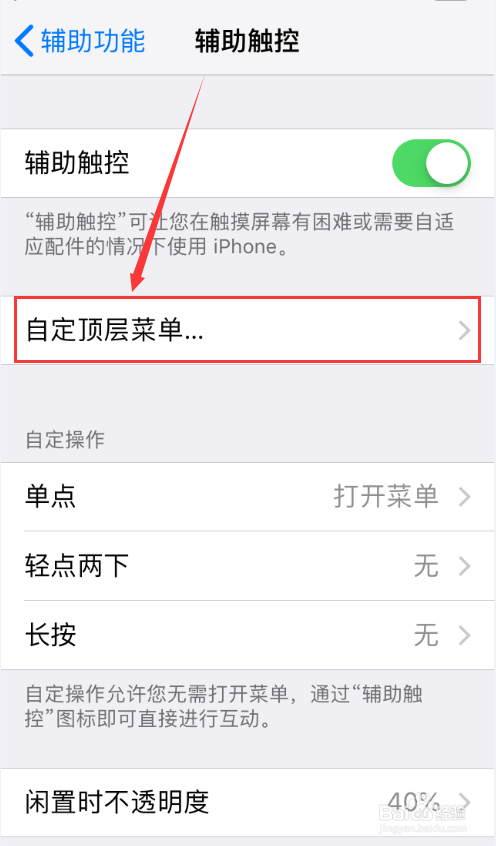 2/4
2/4点按下方的加号或者减号按钮,就能够增加或者减少Assistive Touch中的功能菜单。
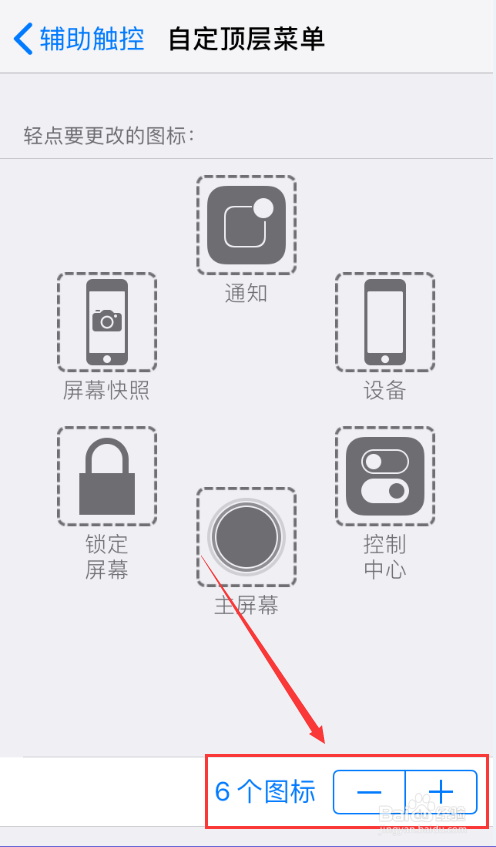 3/4
3/4轻点新添加的图标或者想要更改功能的图标,然后选中准备切换的功能,选好后点按右上方的“完成”按钮,即可将该功能添加到选中位置。
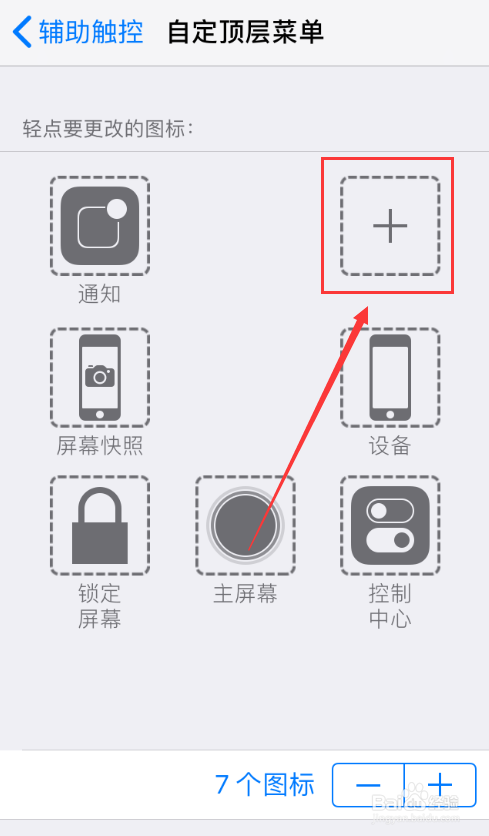
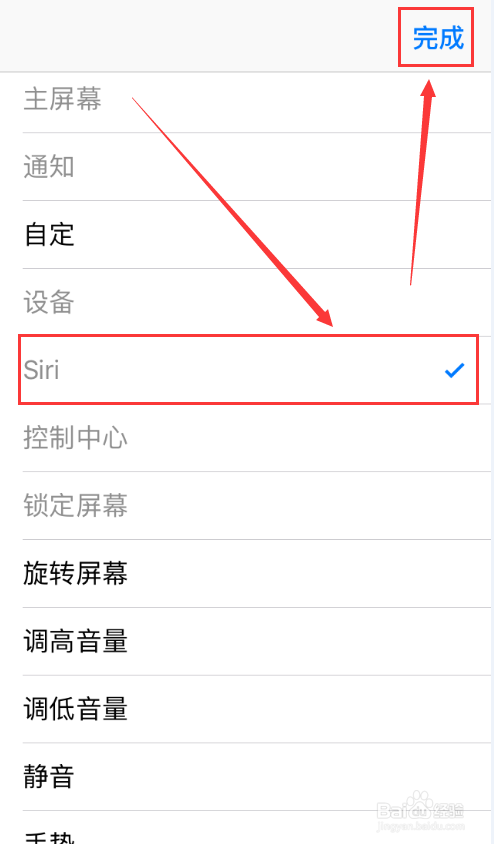 4/4
4/4添加效果如图所示,可以实时完成添加,已经将选中的功能添加到Assistive Touch菜单中。
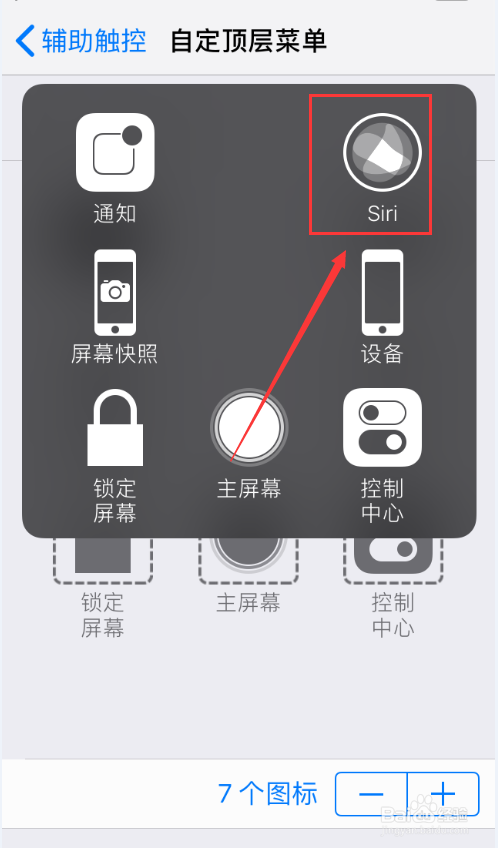 自定操作1/1
自定操作1/1通过“自定操作”下方的选项,就能够对“辅助触控”图标进行设置,如单点、轻点两下、长按等操作实现的互动功能。
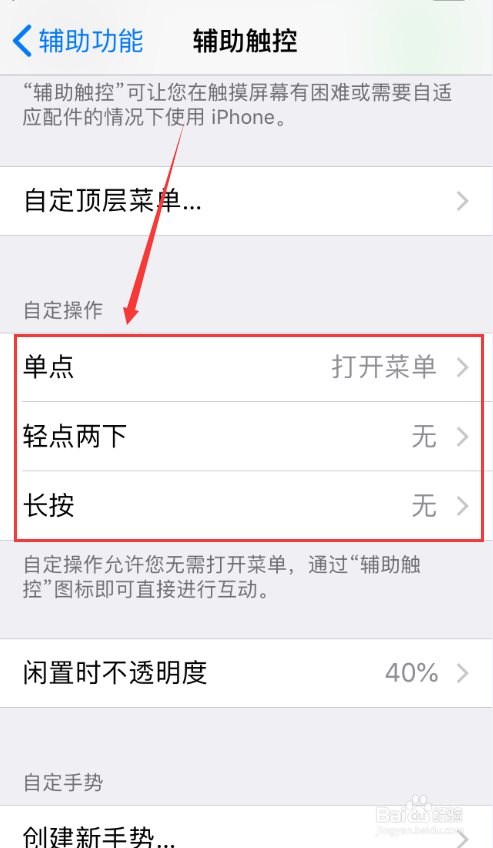 不透明度1/2
不透明度1/2选中“辅助触控”页面的“闲置时不透明度”,就能够设置Assistive Touch图标的透明度。
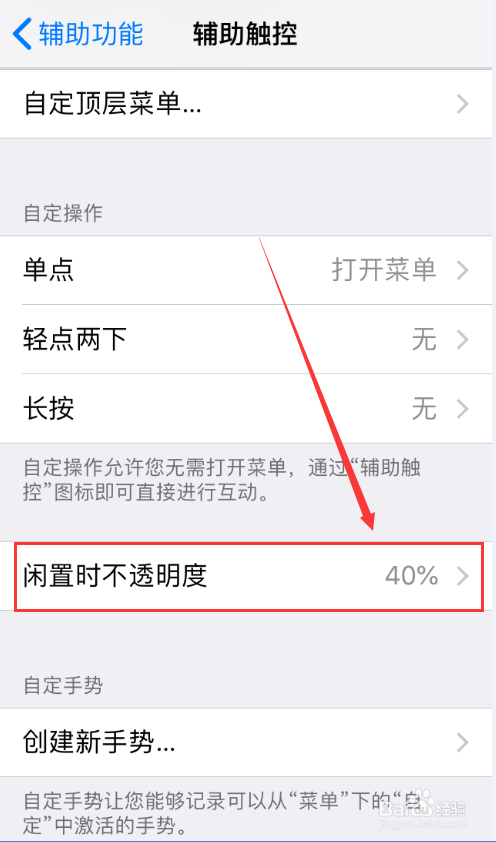 2/2
2/2然后在“闲置状态可见度”页面中,拖动进度条,即可调节Assistive Touch图标闲置时候的可见度。
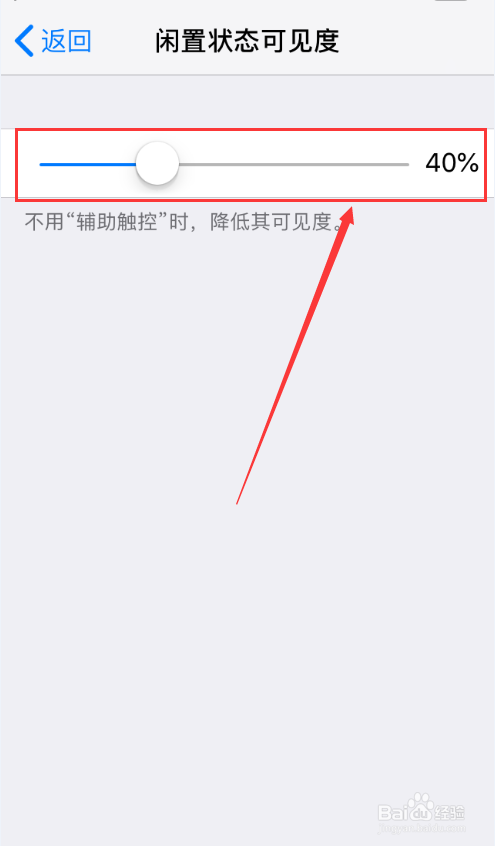 创建新手势1/2
创建新手势1/2选中“辅助触控”页面底部的“创建新手势”选项,根据页面提醒即可设置新的手势功能。
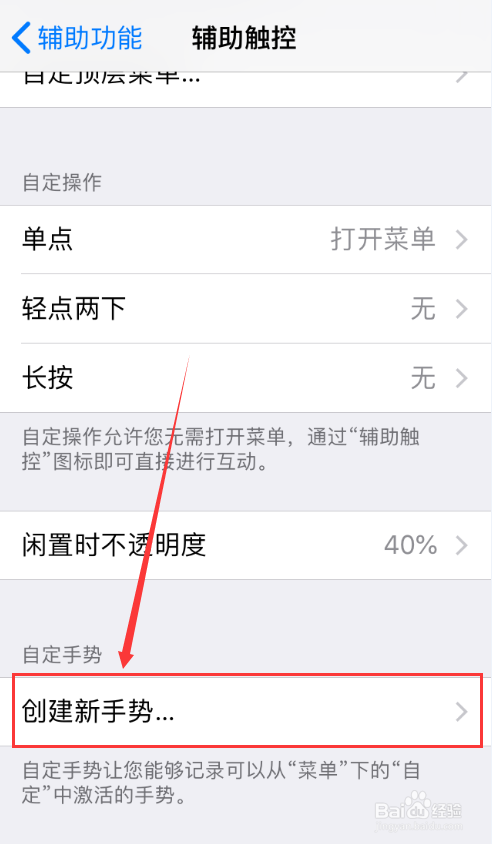 2/2
2/2在页面中划出新建手势,输入完成后点击右上角的“存储”,即可将该手势添加到手机中,划出手势就能够激活功能。
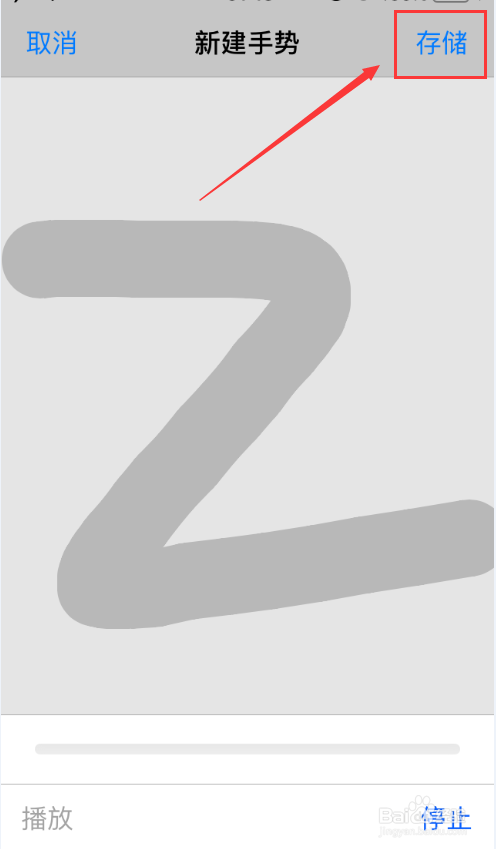 注意事项
注意事项由于版本的不同,可能会存在操作逻辑上的不同。
如果你觉得这篇经验还不错的话,可以给我点赞或投票哦~~
IPHONE辅助触控版权声明:
1、本文系转载,版权归原作者所有,旨在传递信息,不代表看本站的观点和立场。
2、本站仅提供信息发布平台,不承担相关法律责任。
3、若侵犯您的版权或隐私,请联系本站管理员删除。
4、文章链接:http://www.1haoku.cn/art_356144.html
 订阅
订阅